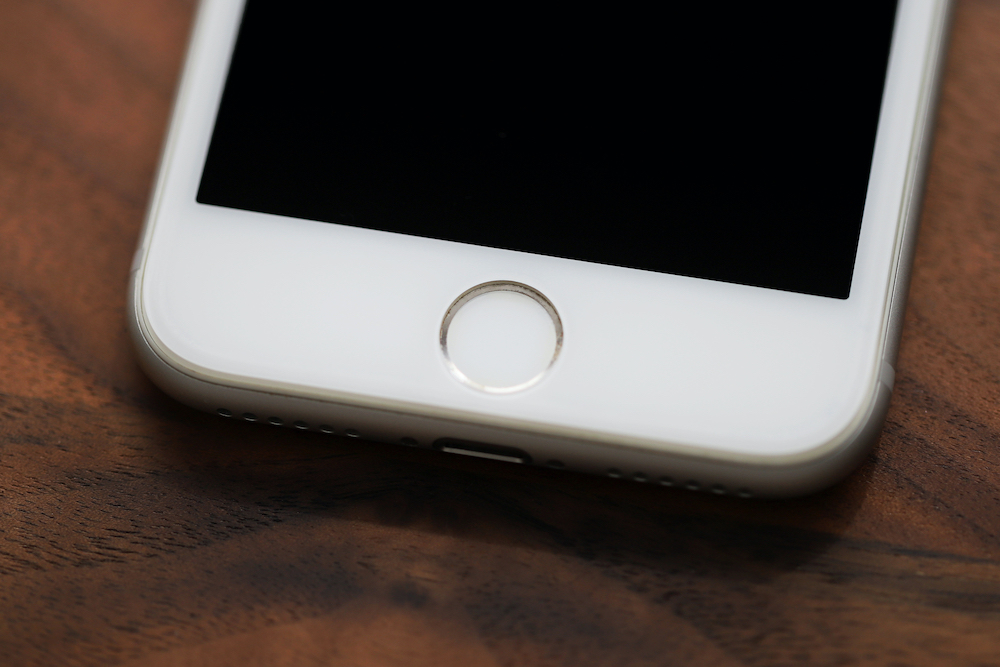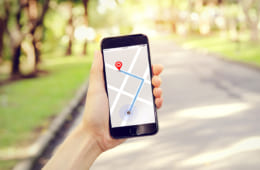いまや生活必需品家電のひとつといっても過言ではない、スマートフォン(略してスマホ)。様々な機能があるのはわかっているものの、サライ世代の方からは、電話とカメラ、メール、LINE以外は使いこなせていないという声をよく聞きます。
そこで、今回もスマホのちょっと困った問題の解決方法を、スマホ講座なども行うプロ集団「女子部JAPAN(・v・)」がご紹介します。やりかたを知るだけで、スマホがとっても使いやすくなりますよ!
第59回のテーマは「iPhoneのボタンのトリプルクリック活用法」です。
iPhoneでは、ホームボタンがある機種ではそのボタン、それがない機種ではサイドボタンをトリプルクリックする(3回連続して押す)ことで、よく使う機能をすぐに呼び出すことが可能です。今回は、ホームボタンがある機種を例に、その設定方法を紹介します。
「アクセシビリティ」の「ショートカット」から設定する
ホーム画面にある「設定」をタップ。画面をスクロールして「アクセシビリティ」を押します。
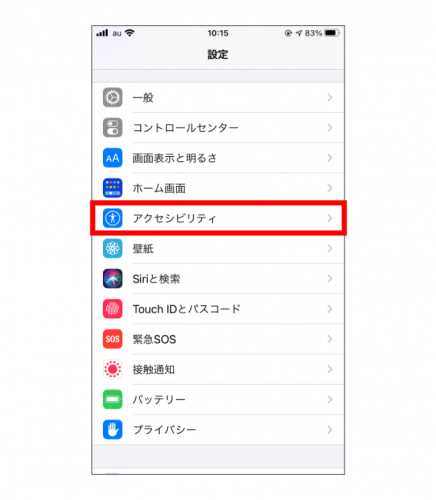
こちらも出てきた画面をスクロール。そして下のほうにある「ショートカット」という項目を押します。
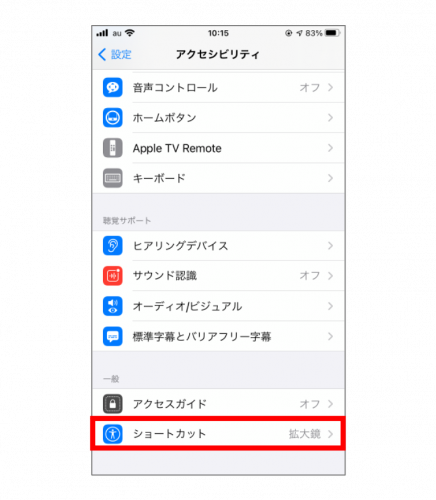
すると、ボタンをトリプルクリックすることで呼び出せる機能が一覧で表示されます。その中から使いたい機能をタップします。ひとつだけでもいいですし、複数選択することも可能です。今回は「ズーム機能」と「拡大鏡」を選択してみました。
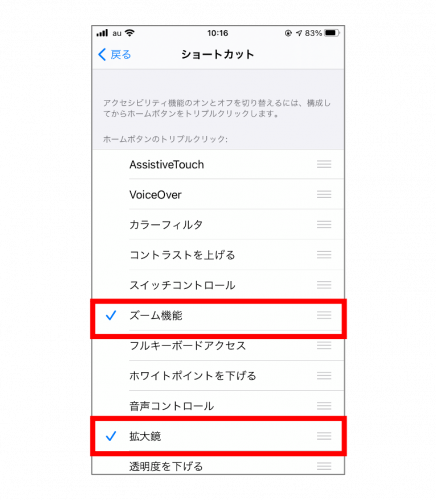
機能を使いたいときにボタンをトリプルクリックする
これで、ホーム画面を開いているときでも、サイトを見ているときでも機能を使いたいときに、ホームボタンやサイドボタンをトリプルクリックすれば、いつでも設定した機能を使うことができます。実際に、Safariを使っている最中にホームボタンをトリプルクリックしてみました。すると、画面下に設定した機能が表示されます。ここから使いたいものをタップ。
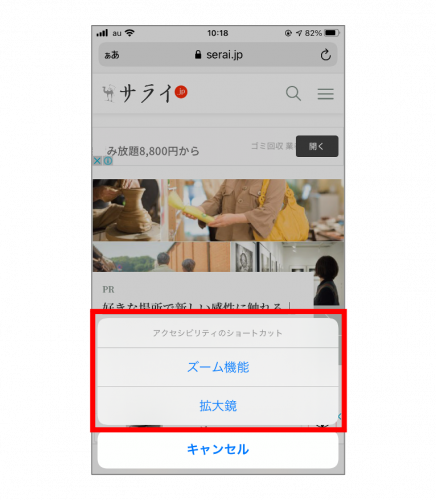
「拡大鏡」を選択したらこのように、すぐにその機能が出てきました。
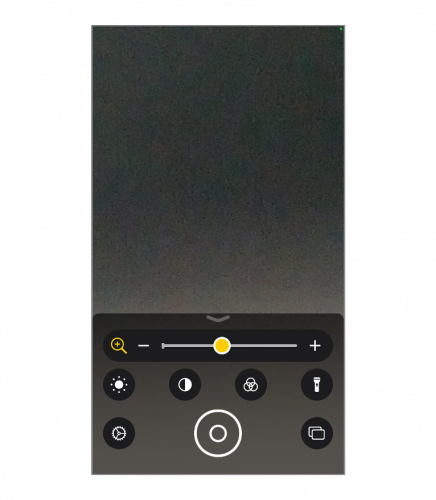
あと個人的におすすめなのは、「カラーフィルター」という機能をトリプルクリックで使えるように設定しておくこと。この機能を使うと、画面が白黒で表示されるようになります。スマホのカラフルな画面を見すぎて疲れてしまったら、トリプルクリックをして「カラーフィルター」をオンにしたら、目の疲れが和らぐかもしれません。
iPhoneを使っている人で、いつでもすぐに使いたい機能があれば、今回紹介したトリプルクリックをぜひ活用してみてください。
※iPhone SE/iOS14.4.2で実施。
文/女子部JAPAN Hicary
女子部JAPAN(・v・)
2010年に「iPhone女子部」として発足して以来、スマホをはじめ、女子が気になるモノ・コトを体験・解決しているコミュニティ・メディア。雑誌でのスマホ特集の監修や著書もあり。スマホ講座の講師やカリキュラム作成も手がけている。
https://www.iphonejoshibu.com/